怎么用快剪辑给视频加马赛克_如何自定义马赛克样式
怎么用快剪辑给视频加马赛克
1.下载并打开最新版本的快剪辑,选择专业模式,导入需要编辑的视频文件。
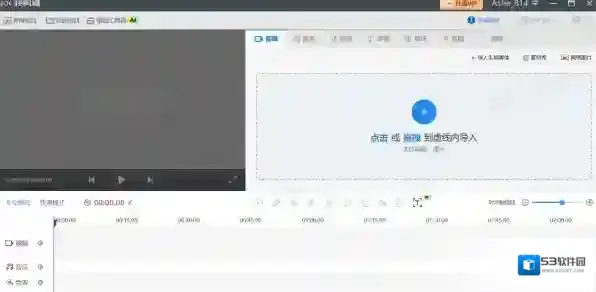
视频平台马赛克
2.点击页面中间铅笔形状的选项,进入编辑页面。
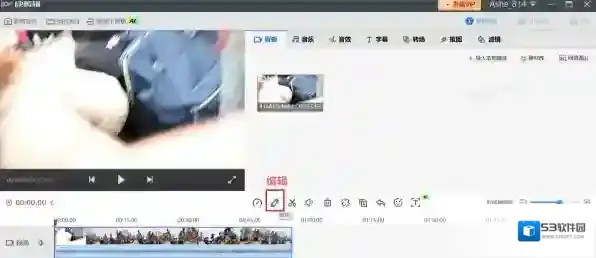
视频平台快剪辑
3.点击上方马赛克,将下方时间轴拖到需要打马赛克的时间节点,然后框住需要打马赛克的位置。
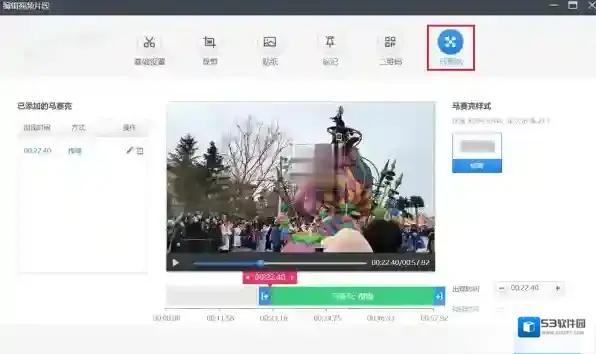
视频平台视频
4.下方可以看到绿色的马赛克框,拖动右边的时间轴,找到需要停止的位置,在右下角可以看到此段马赛克的开始时间以及持续时间。
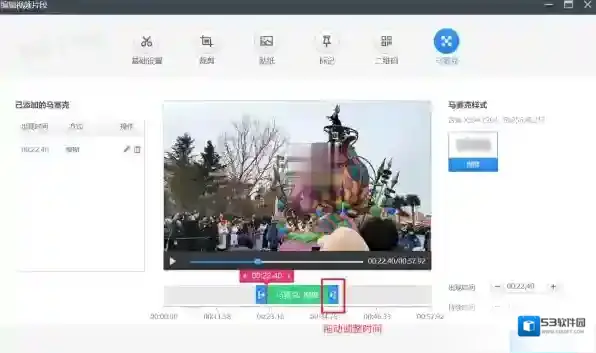
视频平台样式
5.我们也可以给视频添加多段马赛克,方法同上,找到第二个需要加马赛克的时间节点,框住目标区域,调整马赛克的持续时间即可,在右侧可以随时编辑和查看所有添加的马赛克。待所有马赛克都添加完毕,点击右下角完成,之后就可以导出视频了。
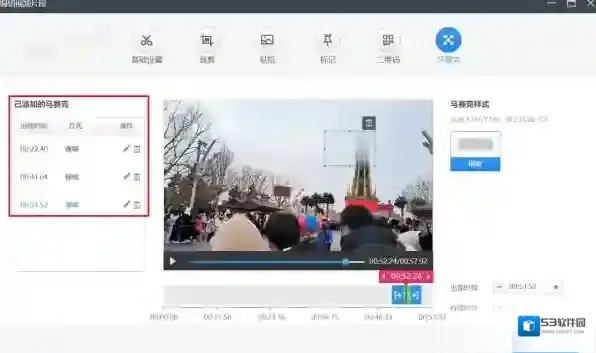
视频平台框住
快剪辑如何自定义马赛克样式
小编实际体验发现,目前快剪辑无法自定义马赛克样式,仅支持模糊样式的马赛克添加,并且无法调节马赛克强度,后续官方可能会上线此功能,大家可以耐心等待一下。
用快剪辑给视频加马赛克需要付费吗
小编实际体验发现,使用快剪辑给视频加马赛克本身是不需要付费的,但是后续导出视频则需要会员,目前快剪辑的会员价格只有一种,为3年88元。
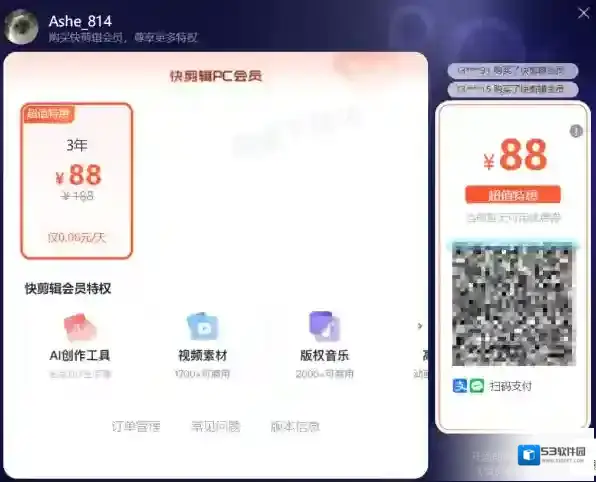

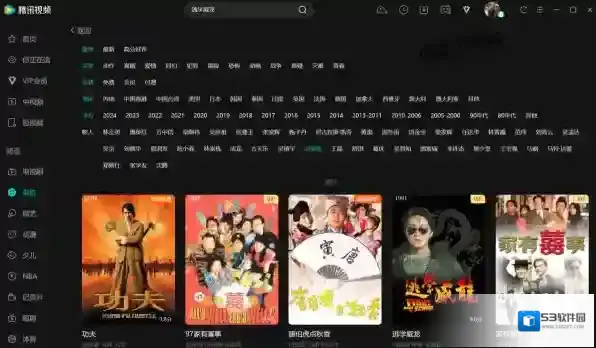
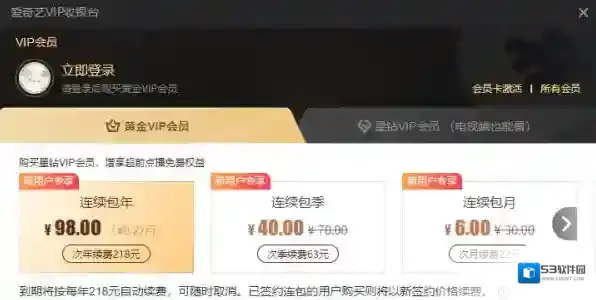
发表回复
评论列表 (0条)